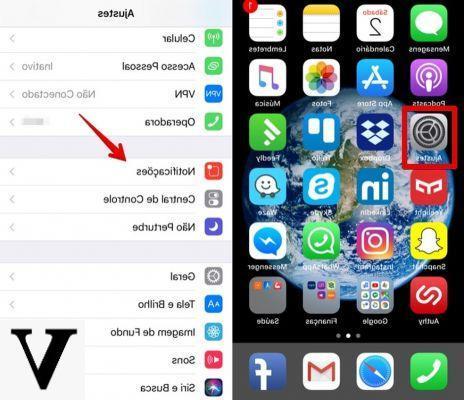
Nonostante i dispositivi di Apple si contraddistinguano per la loro ottimizzazione, può capitare molto spesso che si presentino dei problemi improvvisi. Anche il vostro iPhone si riavvia continuamente? Si tratta di una situazione molto spiacevole che, a differenza di quanto si possa pensare, è abbastanza comune tra gli utenti iOS. In questa guida vi spiegheremo come risolvere il problema del riavvio continuo di iPhone sfruttando vari metodi.
Come risolvere il riavvio continuo di iPhone
Come vi abbiamo anticipato in precedenza, esistono diversi metodi che vi consentono di risolvere questo fastidioso problema. Nel caso in cui questi metodi non dovessero risolvere il problema, sarà necessario puntare al ripristino dei dati di fabbrica dello smartphone.
Spegnere e riaccendere l’iPhone
Come prima soluzione, potete provare a spegnere e riaccendere l’iPhone. Può sembrare una cosa banale, ma molto spesso si rivela essere la soluzione migliore al problema. Se siete fortunati, il problema del riavvio si risolverà in un batter d’occhio, in caso contrario potete passare ai metodi successivi.
Aggiornare iOS
Il problema potrebbe dipendere da un bug del sistema operativo. Per questo motivo, è necessario aggiornare sempre il proprio iPhone all’ultima versione disponibile di iOS. Se non sapete come avere l’ultima versione del firmware, vi consigliamo di consultare la nostra guida su come aggiornare iOS.
Disinstallare le app malfunzionanti
Se il vostro iPhone si riavvia continuamente, è molto probabile che ci sia qualche applicazione corrotta o malfunzionante. In questo caso, è sufficiente disinstallare l’applicazione in questione per risolvere il problema. Fortunatamente, esistono diversi metodi che vi consentono di identificare l’app sospetta.
Il primo metodo è quello di disinstallare le applicazioni che avete installato di recente. In questo modo, potrete facilmente identificare l’app che causava il riavvio continuo e involontario.
In alternativa, potete sfruttare una particolare funzione delle impostazioni di iOS.
- Aprite le Impostazioni sul vostro dispositivo;
- Entrate nella sezione Privacy;
- Selezionate la voce Analisi;
- Infine, selezionate la voce Dati analisi.
Fatto questo, si aprirà la schermata del registro di sistema. In questa nuova schermata potete facilmente trovare il colpevole del riavvio continuo. Se viene elencata più volte una determinata applicazione, magari accostata anche a dei messaggi di errore, allora vuol dire che l’app elencata è la causa del problema. Vi basterà disinstallare l’app in questione per risolvere il problema del riavvio continuo.
Ripristinare le impostazioni
Se le soluzioni precedenti non hanno prodotto alcun risultato, potete provare a ripristinare le impostazioni. Non si tratta di un ripristino ai dati di fabbrica del dispositivo, ma di un semplice reset delle impostazioni di sistema. Ciò vuol dire che verranno ripristinate anche le password delle reti WiFi che avete salvato sul vostro smartphone.
- Aprite le Impostazioni di iPhone;
- Entrate nella sezione Generali;
- Scorrete in basso e selezionate la voce Ripristina;
- Infine, selezionate la voce Ripristina impostazioni.
Fatto questo, riavviate il vostro iPhone. Una volta riavviato, verificate che il problema del riavvio continuo si sia risolto.
Ripristinare l’iPhone ai dati di fabbrica
A mali estremi, estremi rimedi. Se i metodi proposti in precedenza non hanno risolto in alcun modo il problema, è necessario ripristinare completamente lo smartphone. Si tratta di una soluzione estrema, ma si rivela essere uno dei migliori metodi per risolvere definitivamente il problema. Per effettuare un ripristino dell’iPhone, vi consigliamo di consultare la nostra guida su come ripristinare l’iPhone nella quale vi spieghiamo dettagliatamente i passaggi da seguire.
Altre guide interessanti
La nostra guida su come risolvere il riavvio automatico di iPhone vi è stata utile? Allora perché non date un’occhiata alle nostre guide correlate?
- Ripristino impostazioni di rete su iPhone
- Come riportare iPhone come nuovo
- Come recuperare la cronologia cancellata su iPhone
- Backup e ripristino WhatsApp su iPhone


























